有时候由于工作需要,常在PPT中应用个性化模板,那么在PPT中如何新建自定义PPT主题呢?我们一起来看看吧!首先打开PPT演示文稿,创建四张空白文档(连按四下enter键),点击工作栏【视图......
2022-05-05 183 自定义PPT主题
幻灯片的首页制作很重要,这是给浏览者的第一印象。首页制作的原则就是简洁明了,突出主题,配合图片让幻灯片具有活力。PowerPoint 2013新建的演示文稿只包含一张幻灯片,用户可以根据需要插入幻灯片,下面介绍2种ppt 2013中插入幻灯片的方法。
方法1、功能区插入幻灯片
1、打开ppt幻灯片主题。打开“年度工作报告”文稿,切换至“插入”选项卡,单击“幻灯片”选项组中的“新建幻灯片”下三角按钮,如图1所示。
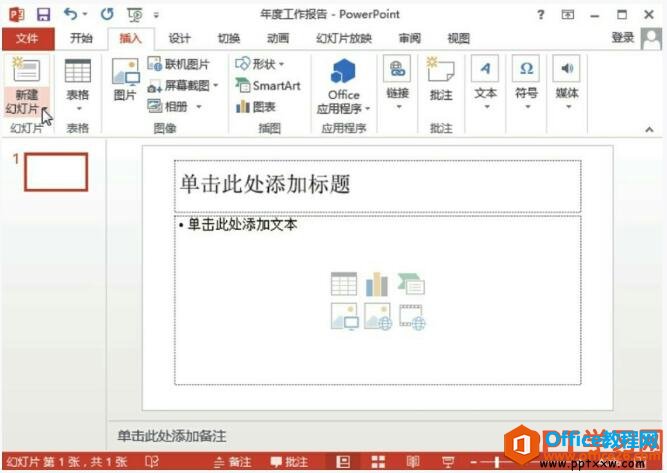
图1
2、选择插入的幻灯片。在列表中选择“标题幻灯片”选项,如图2所示。
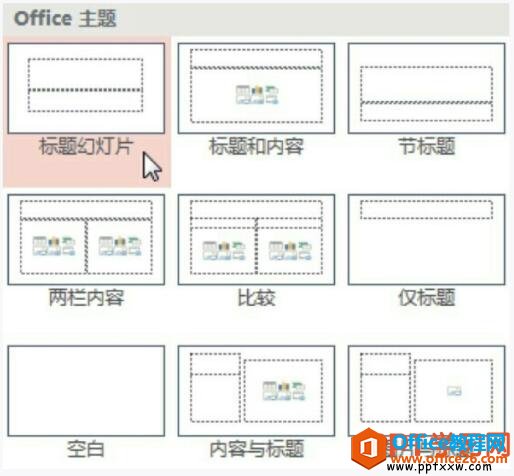
图2
3、查看插入标题幻灯片的效果。返回文稿中,可见在大纲窗格中插入标题幻灯片,如图3所示。
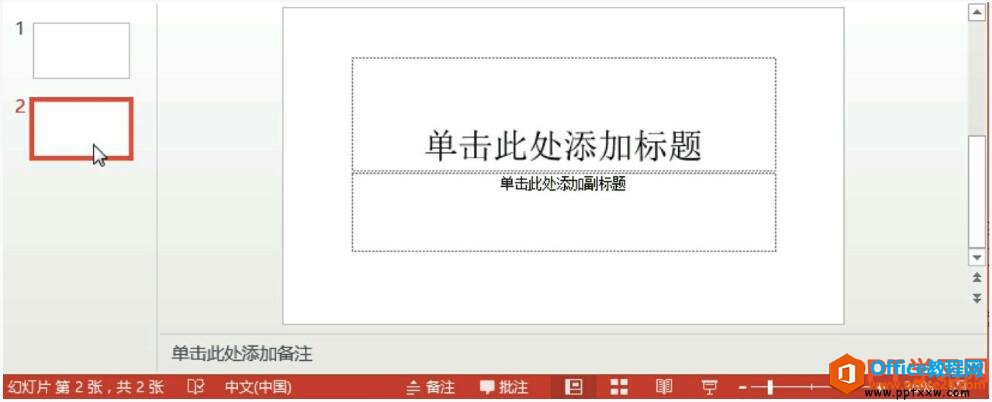
图3
方法2、快捷菜单插入法
1、右击幻灯片。打开演示文稿,选中大纲窗格中的幻灯片缩略图,单击鼠标右键,在快捷菜单中选择“新建幻灯片”命令,如图4所示。
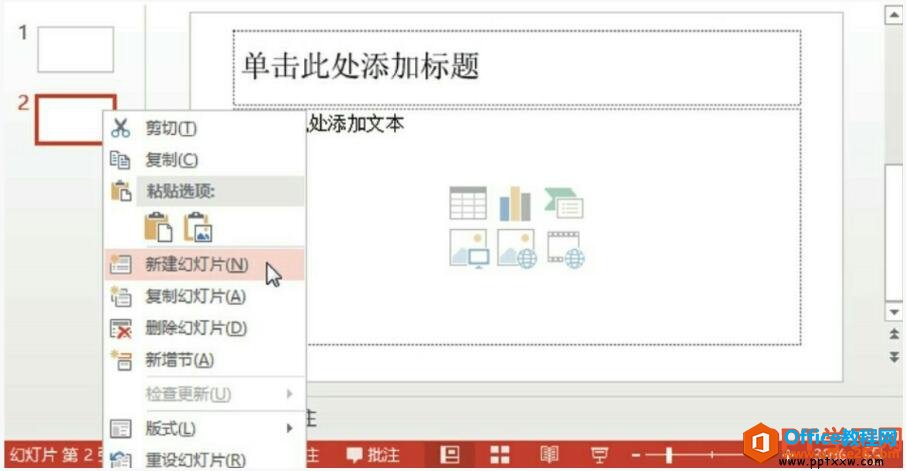
图4
2、设置幻灯片的版式。选中插入的幻灯片,单击鼠标右键,在快捷菜单中选择“版式”命令,在列表中选择合适的版式即可,如图5所示。
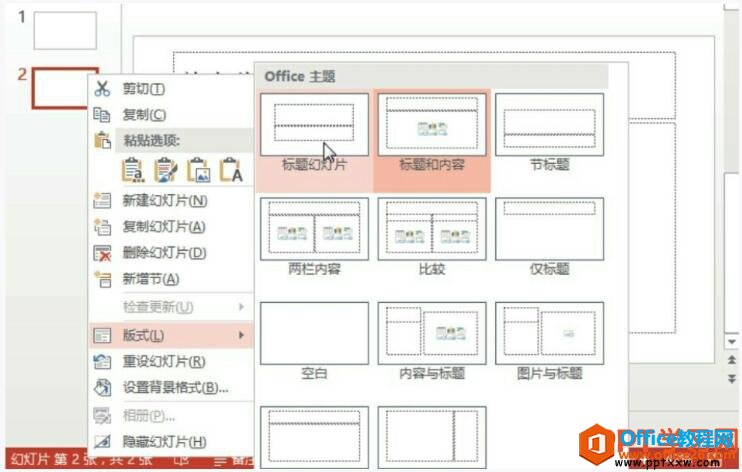
图5
3、查看设置标题版式的效果。返回工作表中,查看插入幻灯片并设置版式后的效果,如图6所示。
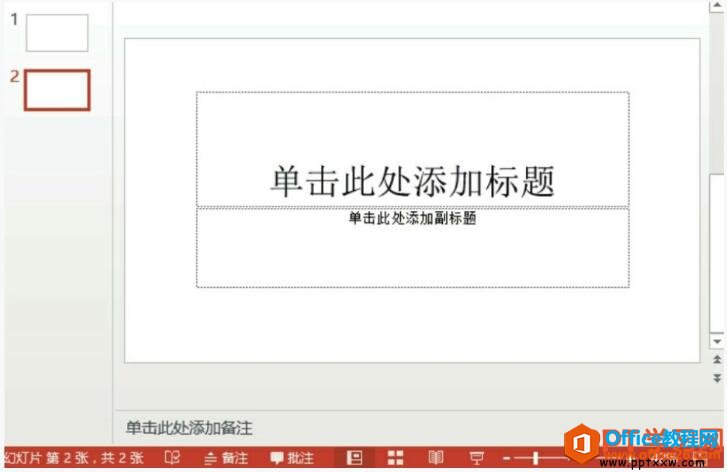
图6
我们都知道一个完整的ppt文稿文件是由多张幻灯片组成,但是新建的ppt文件里面只有一张幻灯片,这时候我们就可以用到以上的方法来在ppt中插入幻灯片了。
标签: PPT插入幻灯片
相关文章

有时候由于工作需要,常在PPT中应用个性化模板,那么在PPT中如何新建自定义PPT主题呢?我们一起来看看吧!首先打开PPT演示文稿,创建四张空白文档(连按四下enter键),点击工作栏【视图......
2022-05-05 183 自定义PPT主题

我们有时候在使用PPT过程中需要在PPT中批量插入图片三种方法,你知道怎样在PPT中批量插入图片吗?今天小编就教一下大家在PPT中批量插入图片三种方法。一、把多张图片批量插入到一张幻灯......
2022-05-05 355 PPT批量插入图片

如何在PPT中绘制倒金字塔的逻辑表达效果老规矩,方法看看效果。是一个倒金字塔逻辑思路表达,表达经过层层筛选总结,最后合作得以实现的表达。这种有立体的环形的金字塔怎么绘制呢?......
2022-05-05 491 PPT绘制倒金字塔效果

用PPT演示文稿的操作中,我们会根据需要进行背景设置,如果想使用电脑上的图片,例如团队照片、网上下载的图片,我们该怎么操作呢?第一步,在页面空白处,点击右键,点击【设置背景......
2022-05-05 261 PPT背景